a3ASESOR | gestión del tiempo: Activación de calendarios para cálculos a partir del 2020
a3ASESOR | nom
Recomendamos que...
Este procedimiento contiene temas técnicos, por tanto, aconsejamos que lo realice tu departamento informático.
Para realizar la activación de calendarios para cálculos a partir del 2020, deberás seguir los siguientes pasos:
1.- Detener el servicio a3ASESOR | Gestion del Tiempo
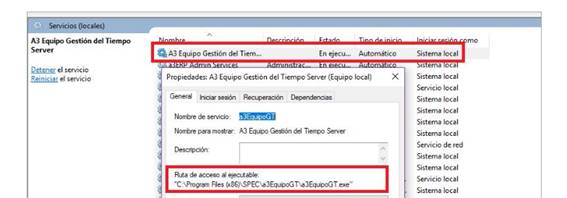
2.- Hacer un copia de la carpeta "backup".
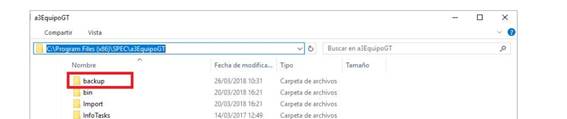
3.- Añadir en el fichero a3equipoGT.ini la entrada: Configuracion.UltimoAño=2040
4.- Ejecutar el fichero autodescompirimible, que se encuentra en el enlace https://wssws.a3software.com/wssws.aspx?P=F10&P2=IRJYZ999Z y descomprimir en la carpeta "backup".
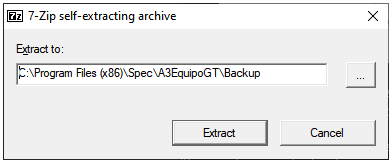
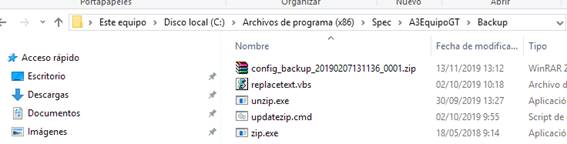
5.- Ejecutar una ventana CMD (consola de comandos o símbolo de sistema) como usuario "Administrador".
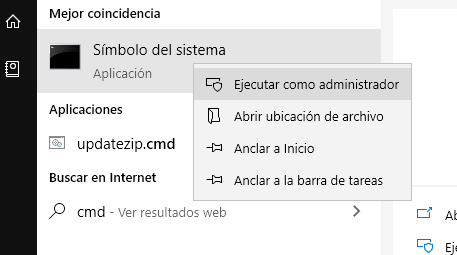
A continuación, nos posicionamos en la carpeta "backup", que contiene el fichero updatezip.cmd, y lo ejecutamos. Por ejemplo: C:\Program Files (x86)\Spec\A3EquipoGT\Backup. Esto buscará el archivo ZIP más reciente de la carpeta y lo modificará.
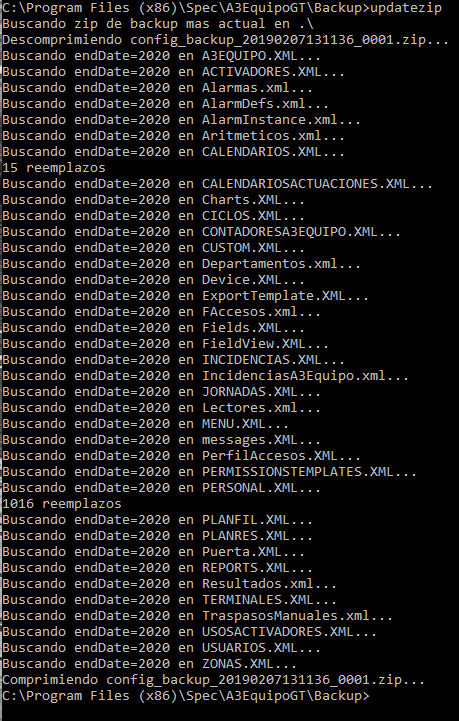
6.- Renombrar los archivos con extensión SL3 y SL3-Journal de la raíz de la instalación.

7.- Arrancar servicio y, a continuación, comprobar que se puede entrar a la aplicación.
8.- Una vez arrancado el servicio y finalizado el proceso de reconstrucción de la base de datos comprobar, vía SAT>settings, que el parámetro Configuracion.UltimoAño tiene como valor 2040. Si no lo tuviese, tenéis que modificarlo con ese valor y, a continuación, reiniciar el servicio.

